شما میتوانید جزییات غیرضروری یک تصویر را مستقیما با استفاده از ابزارهای خود برنامه حذف کنید و همچنین میتوانید برای اینکه به عکس شکل خاصی بدهید آن را برش بزنید. در ادامه کارشناسان برقچی توضیح میدهند که چگونه برش تصویر با نرمافزار پاورپوینت را انجام دهید یا به عبارتی کراپ کنید.
برای مطالعهی بیشتر: نحوه استفاده رایگان از آفیس آنلاین
کراپ کردن یا برش زدن تصویر در برنامهی پاورپوینت
برای اینکه تصویر مورد نظر را برش بزنید، ابتدا مایکروسافت پاورپوینت خود را باز کنید، سپس تصویر خود را به این صورت ضمیمه کنید، روی Insert و سپس روی Picture کلیک کنید و تصویر خود را انتخاب کنید.
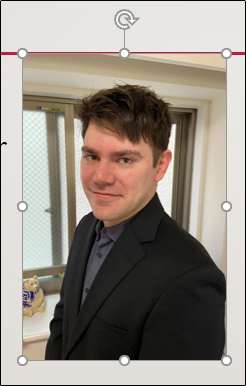
برش تصویر با نرمافزار پاورپوینت
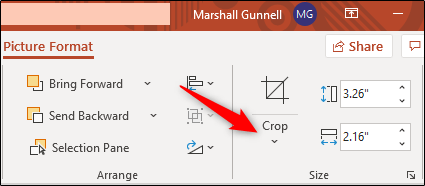
برش تصویر با نرمافزار پاورپوینت
تصویرتان را که انتخاب کردید گزینهی format برایتان ظاهر میشود، روی آن کلیک کنید، سپس روی گزینهی Crop که در قسمت Size قرار دارد کلیک کنید.
سپس صفحهی روبرو برایتان باز میشود، در این قسمت روی گزینهی Crop کلیک کنید.
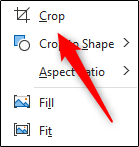
برش تصویر با نرمافزار پاورپوینت
خب حالا ابزار برش در اطراف چارچوب تصویر شما ظاهر میشود، به منظور برش دادن قسمتهای مورد نظرتان، کلیک کنید و فلشها را بکشید تا تنها محتوایی را که قصد دارید نگه دارید را ببینید.
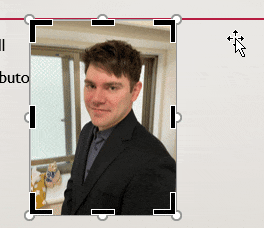
برش عکس با استفاده از نرمافزار پاورپوینت
بعد از تنظیم کردن چارچوب تصویر در تب format روی گزینه Crop کلیک کنید، اکنون تصویر شما برش خورده یا همان کراپشده است.
برش زدن و یا کراپ کردن تصویر به هر شکل و حالتی که دوست دارید
برای اینکه تصویر را به هر شکلی که دوست دارید برش بزنید، پاورپوینت را باز کنید، تصویر مورد نظر را ضمیمه کنید و در پایان حالت یا شکل برش را انتخاب کنید. در قسمت format روی گزینهی Crop در قسمت Size کلیک کنید.
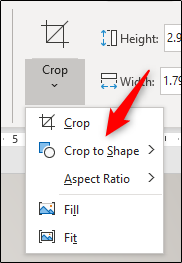
برش عکس با استفاده از نرمافزار پاورپوینت
بعد طبق تصویر بالا، در فهرستی که باز میشود، گزینهی Crop to shape را انتخاب کنید.
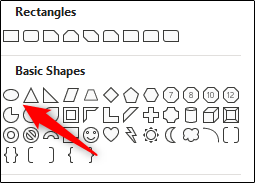
برش عکس با استفاده از نرمافزار پاورپوینت
سپس در فهرست دیگری، مجموعهی گستردهای از شکلها و حالتها برای شما نمایان میشود حالتی را که دوست دارید روی تصویرتان اعمال کنید را انتخاب کنید مثلا ما در این نمونه از بیضی ساده استفاده کردهایم.
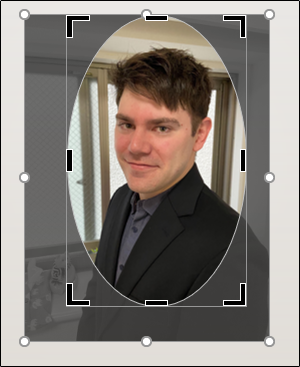
برش عکس با استفاده از نرمافزار پاورپوینت
همین که انتخاب خود را کردید، حالت بیضی و همینطور فلشهای برش به منظور تنظیم قسمتهایی که قصد دارید برش بزنید در اطراف تصویر شما نمایان میشود، حالا میتوانید هرطور که دوست دارید تصویر خود را برش بزنید هر وقت تصویر خود را تنظیم کردید روی گزینه ای Crop در تب format کلیک کنید.
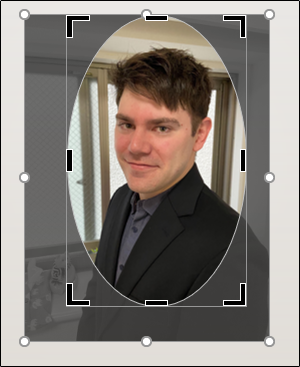
برش عکس با استفاده از نرمافزار پاورپوینت
برای مطالعهی بیشتر: نحوه تغییر نام سری دادهها در اکسل













دیدگاه شما
اولین نفری باشید که نظر میدهید